С главной страницы также можно попасть в разделы «Новости», присоединиться к работе форума по данной теме, задать интересующий вас вопрос, или познакомиться с наиболее часто задаваемыми вопросами, а также в раздел Advanced (дополнительных настроек), подробнее о котором – чуть ниже.
![]()
Рис. 90. Главное меню Wordle.net
Работа с ресурсом предельна проста.
Для создания собственного «облака» необходимо перейти в раздел Create (Создать), расположенный в основном меню ресурса. Или щелкнуть левой кнопкой мыши по одноименной Createyourown (Создать свое) гиперссылке находящейся в центральной области страницы.
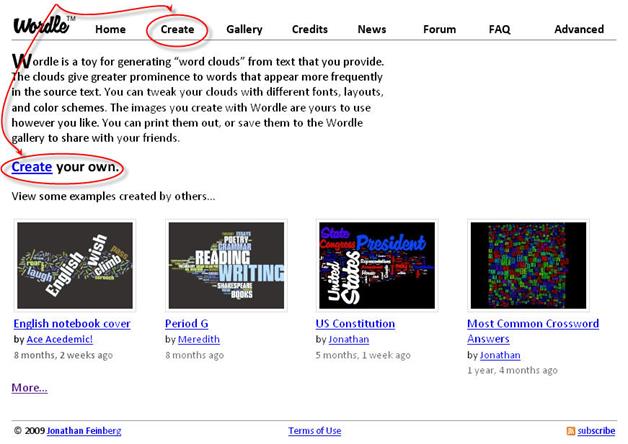
Рис. 91 Меню создания «облака»
В открывшемся окне необходимо ввести текст (или скопировать его из уже существующего файла). По умолчанию при создании «облака» не будут отражаться предлоги и цифры. При необходимости вывода на экран нескольких слов, их необходимо объединить знаком тильда «~». Слова, или фразы, встречающиеся в тексте чаще остальных, будут выведены при генерации облака более крупным шрифтом.
После создания изображения оно может быть отредактировано: изменен шрифт (Font), расположение текста (Layout), цветовая схема (Color). Результаты редактирования показаны на рис. …
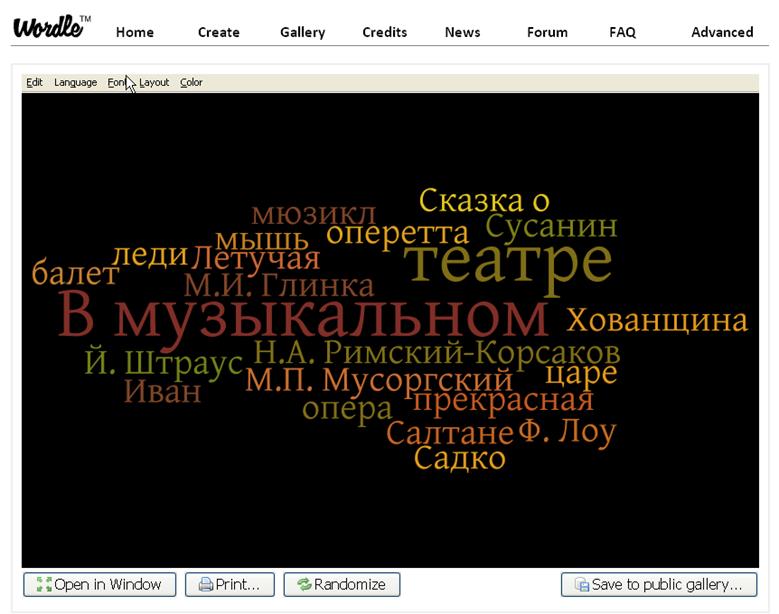
Рис. 92 «Облако» к теме «В музыкальном театре»
Для получения случайного форматирования можно воспользоваться кнопкой Randomize. В случае, когда пользователь желает активно управлять настройками «облака» необходимо перейти в раздел Advanced основного меню. В данном разделе для каждого вводимого слова или фразы могут быть заданы кегль и цвет.
Полученное изображение может быть сохранено в галерее (Save to public gallery). В момент сохранения программой будет сгенерирован код для вставки ссылки в блог или веб-страницу, аналогичный коду, представленному ниже.
<a href="http://www.wordle.net/show/wrdl/2012352/%D0%92_%D0%BC%D1%83%D0%B7%D1%8B%D0%BA%D0%B0%D0%BB%D1%8C%D0%BD%D0%BE%D0%BC_%D1%82%D0%B5%D0%B0%D1%82%D1%80%D0%B5"
title="Wordle: В музыкальном театре"><img
src="http://www.wordle.net/thumb/wrdl/2012352/%D0%92_%D0%BC%D1%83%D0%B7%D1%8B%D0%BA%D0%B0%D0%BB%D1%8C%D0%BD%D0%BE%D0%BC_%D1%82%D0%B5%D0%B0%D1%82%D1%80%D0%B5"
alt="Wordle: В музыкальном театре"
style="padding:4px;border:1px solid #ddd"></a>
«Облако» можно сохранить в графическом формате, а также воспользовавшись кнопкой Print Screen на клавиатуре компьютера, или одной из программ захвата изображения экрана. Например, коммерческой SnagIt (разработчик TechSmith), или свободно распространяемой Jing http://jingproject.com/ того же разработчика.
Варианты использования Wordle в образовательном процессе:
1. Заставка к уроку или презентации.
2. Формулировка темы урока учащимися.
3. Составления из набора слов понятия, определения, цитаты, поэтического эпиграфа к уроку или музыкальному произведению. Так, например, заданием I тура III дистанционной олимпиады по Искусству в номинации музыка стало текстовое облако, содержащее 6 цитат, посвященных одному из композиторов-юбиляров 2010 года. Восстановив высказывания, участники проекта получали ключ к выполнению дальнейшего задания, а именно, составлению концерта из произведений этого композитора (рис. …).

Рис. 93 «Облако» высказываний о Фридерике Шопене
4. Задание на сортировку, классификацию по определенным признакам. В этом случае лучше, чтобы все слова располагались горизонтально (рис. …).
5. Формирование эмоционально-образного словаря учащихся (если «облако» содержит специально подобранные эпитеты, которые будут использоваться в процессе беседы-анализа музыкального произведения учащимися на уроке)[20].
6. Обобщения материала урока
7. Активизация внимания учащихся в работе над текстом песни (с новым, или уже знакомым).
8. Составление рассказа по «ключевым словам»[21], предвосхищающего дальнейшую работу с текстом учебника (для учащихся средних классов).
9. Анализ текста на наиболее часто встречающиеся слова.
В сети Интернет представлено несколько ресурсов, аналогичные Wordle:
Уважаемый посетитель!
Чтобы распечатать файл, скачайте его (в формате Word).
Ссылка на скачивание - внизу страницы.